S7-300与S7-1200的S7通信实例 点击:426 | 回复:0
S7通信是S7系列PLC基于MPI、PROFIBUS、ETHERNET网络的一种优化的通信协议,主要用于S7-300/400PLC之间的通信。
经过测试发现S7-300通过集成的PN口或CP343-1与S7-1200 PLC 之间的S7通信也是可以成功的, 但是需要S7-300侧编程调用PUT/GET指令。
注意:
1.S7-1200 CPU 与S7-300 CPU 之间的S7通信未经西门子官方测试,本文档仅供客户测试使用,使用该种通信方式所产生的任何危险需要有客户自己承担!
2. S7-300若采用CP通信时,则需要采用Standard或Advanced类型通信模块,CP343-1 Lean模块不支持。
3.本文仅介绍S7-300集成PN口与S7-1200 CPU S7通信。
S7-300根据使用通信接口(集成的PN口或CP343-1)不同,调用的功能块来源也不同。
通信接口为S7-300 集成PN接口时,需要使用Standard Library中PUT/GET指令。
通信接口为S7-300 CP通信模块时,需要使用SIMATIC_NET_CP 库中PUT/GET指令。
硬件及网络组态:
本文以采用1个CPU 315-2PN/DP,1个S7-1200 PLC为例,介绍它们之间的S7通信。
在STEP7中创建一个新项目,插入1个S7-300站,在硬件组态中插入CPU 315-2 PN/DP。
设置CPU 315-2PN/DP的IP地址:192.168.1.30,如图5所示。硬件组态完成后,即可下载该组态。
打开“网络组态”设置网络参数,选中CPU 315-2PN/DP,在连接列表中建立新的连接。
选择 未指定 站点,选择通讯协议 S7 连接,点击 应用
在弹出的S7 连接属性对话框中,勾选 建立主动连接,设置参数地址:192.168.1.20(S7-1200 PLC IP 地址)
点击 "地址详细信息" ,再弹出来的对话框设置 参数 的 插槽为1
网络组态创建完成后,需要编译,网络组态编译无错,鼠标先点击 CPU 315-2PN/DP ,然后点击下载按钮下载网络组态。
程序编程:
可以通过FB 14 "GET",从远程CPU中读取数据。
S7-300:在REQ的上升沿处读取数据。在REQ的每个上升沿处传送参数ID、ADDR_1和RD_1。在每个作业结束之后,可以分配新数值给ID、ADDR_1和RD_1参数。
通过使用FB 15 "PUT",可以将数据写入到远程CPU。
S7-300:在REQ的上升沿处发送数据。在REQ的每个上升沿处传送参数ID、ADDR_1和SD_1。在每个作业结束之后,可以给ID、ADDR_1和SD_1参数分配新数值。
打开SIMATIC 315的OB1,在OB1中依次调用FB14,FB15
注意:S7-1200 PLC 不需要编程。
以GET指令为例,参考如下:
可见通讯成功。
楼主最近还看过
- 分享一个很好的PID学习资料 ...
 [9181]
[9181] - 电气工程师工作经验总结
 [23696]
[23696] - 关于三菱plc的脉冲指令周期问...
 [10474]
[10474] - 不同类型的PLC之间的连网通讯...
 [9708]
[9708] - 三菱编程专门解码软件(本人花...
 [11883]
[11883] - 解读三菱程序
 [10929]
[10929] - 就关于西门子PLC严重的质量问...
 [9950]
[9950] - 如何上传永宏PLC程序到计算机...
 [13041]
[13041] - 永宏PLC的MODBUS RTU通讯程序...
 [11025]
[11025] - PLC结构化编程中的EN,ENO是什...
 [24644]
[24644]

官方公众号

智造工程师
-

 客服
客服

-

 小程序
小程序

-

 公众号
公众号



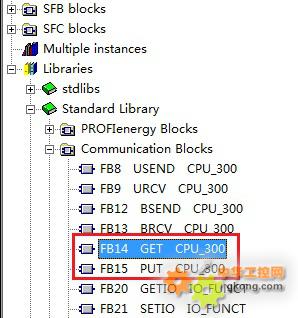
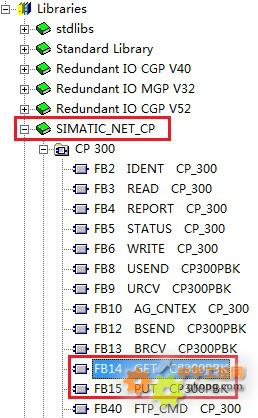
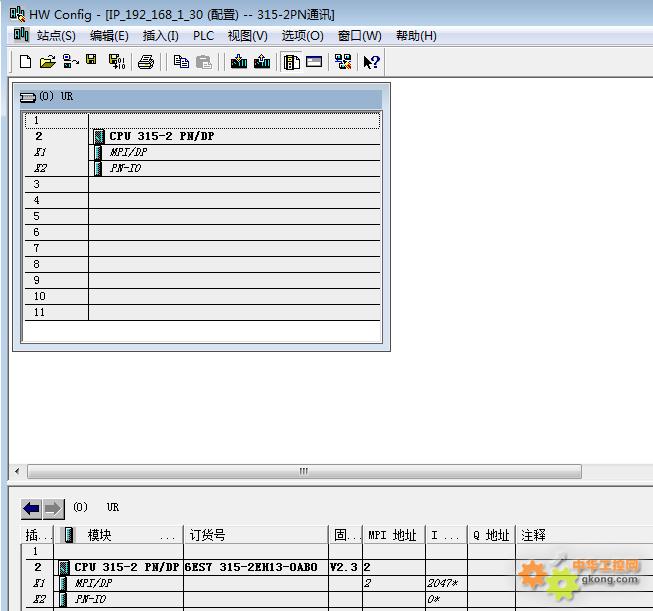
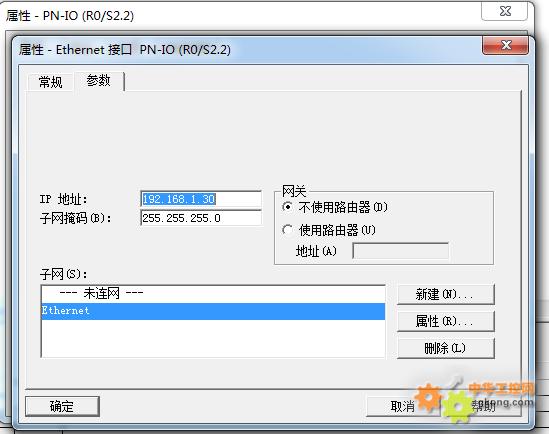
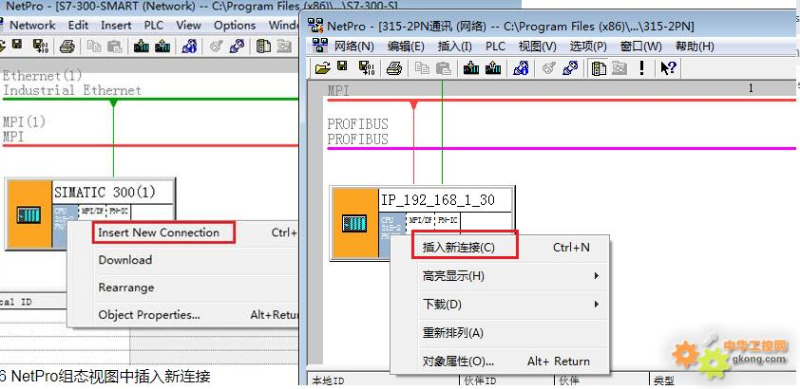
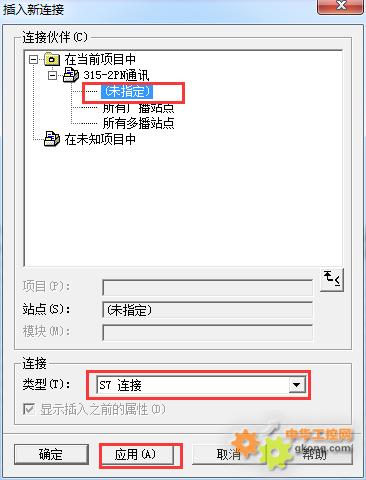
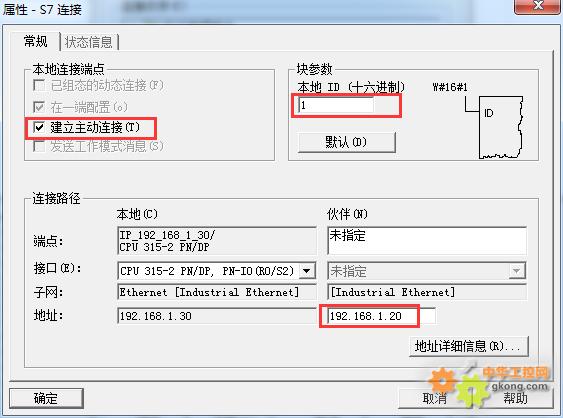
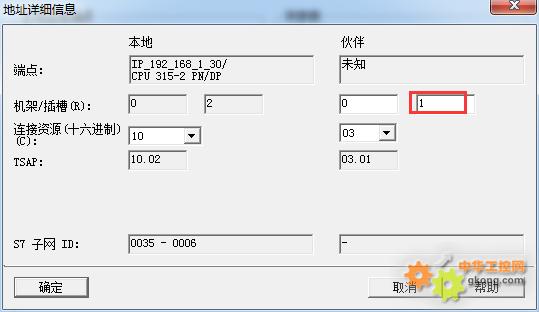
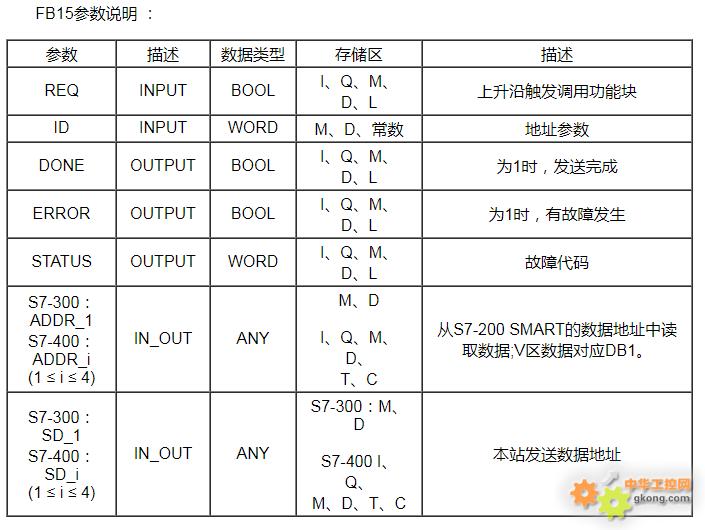
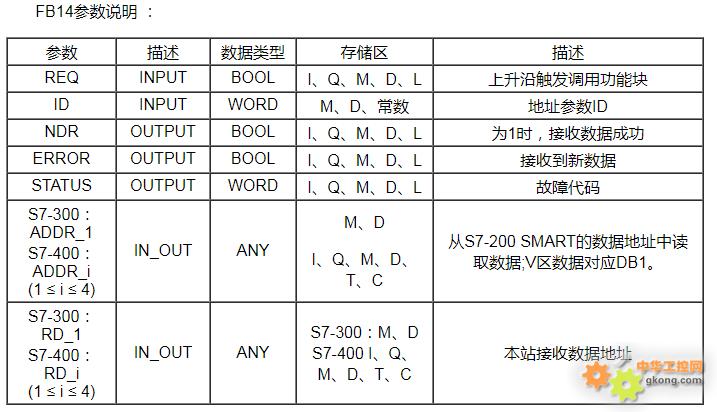
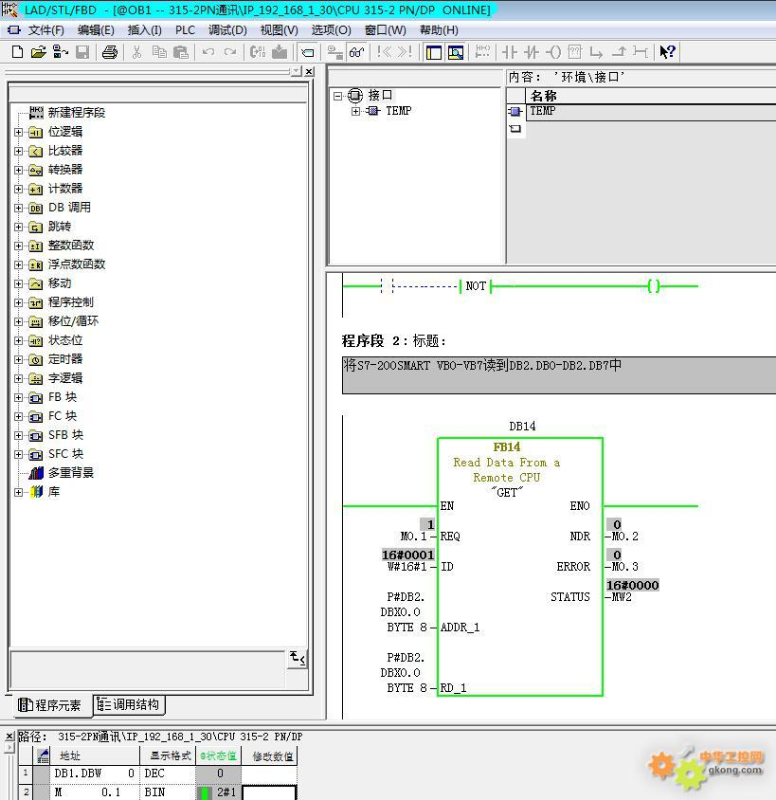















 工控网智造工程师好文精选
工控网智造工程师好文精选
